Напомена
Приступ овој страници захтева ауторизацију. Можете покушати да се пријавите или промените директоријуме.
Приступ овој страници захтева ауторизацију. Можете покушати да промените директоријуме.
Односи се на: Апликације
платна ЦЛИ апликације
Power Platform засноване на моделу
Уклања записе из извора података.
Белешка
ПАЦ ЦЛИ пац повер-фкс команде не подржавају функцију РемовеИф .
Опис
Уклоните функцију
Користите функцију Remove за уклањање одређеног/их записа из извора података.
За колекције, целокупни запис се мора подударати. Можете користити аргумент РемовеФлагс.Алл да уклоните све копије записа; у супротном, само једна копија записа је уклоњена.
Функција RemoveIf
Користите функцију RemoveIf за уклањање записа или записа на основу стања или скупа услова. Сваки услов може бити било која формула која даје резултат тачно или погрешно и може да се референцира на колоне извора података по имену. Сваки услов се процењује појединачно за сваки запис, а запис се уклања ако сви услови буду оцењени као тачни.
Уклони и уклони Ако врати измењени < ДИЦТ__извор података > дата соурце као табелу . Обе ове функције можете користити само у оквиру формула понашања.
Такође можете да користите функцију Clear за уклањање свих записа у колекцији.
Делегирање
РемовеИф подржава само неколико извора података. За изворе података који не уппорт ову функцију, Power Apps ће упитати сервер и преузме све податке који одговарају изразу филтера, до максимално 500 или 2000 записа или величине странице података. Након тога, она ће избрисати сваки од тих записа појединачно тако што ће направити одвојене позиве на сервер.
Синтакса
Ремове ( ДатаСоурце,Record1 [, Record2 , ... ] [, РемовеФлагс.Алл ] )
- ДатаСоурце – Обавезно. Извор података који садржи запис или записе које желите уклонити.
- Записи – Обавезно. Запис или записи које треба уклонити.
- РемовеФлагс .Алл – Опционо. У збирци се исти запис може појавити више пута. Можете додати аргумент РемовеФлагс.Алл да бисте уклонили све копије записа.
Ремове ( ДатаСоурце,Табле [, РемовеФлагс .Алл ] )
- ДатаСоурце – Обавезно. Извор података који садржи записе који желите уклонити.
- Табела – Обавезно. Табела записа коју треба уклонити.
- РемовеФлагс .Алл – Опционо. У збирци се исти запис може појавити више пута. Можете додати аргумент РемовеФлагс.Алл да бисте уклонили све копије записа.
РемовеИф ( ДатаСоурце,Цондитион [, ... ] )
- ДатаСоурце – Обавезно. Извор података који садржи запис или записе које желите уклонити.
- Услови – Обавезно. Формула која се процењује на тачно за запис или записе који се уклањају. Можете користити имена колона из DataSource у формули. Ако наведете више Услова, сви морају да буду оцењени као тачни да би се уклонио запис или записи.
Примери – појединачне формуле
У овим примерима ћете уклонити запис или записе у извору података по имену IceCream и започиње подацима из ове табеле:
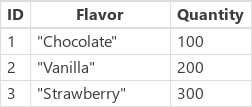
Направите колекцију са огледним записима
Да бисте креирали колекцију са овим подацима:
Уметните контролу Дугме.
Подесите својство дугмета OnSelect према доњој формули:
ClearCollect( IceCream, { ID: 1, Flavor: "Chocolate", Quantity: 100 }, { ID: 2, Flavor: "Vanilla", Quantity: 200 }, { ID: 3, Flavor: "Strawberry", Quantity: 300 } )Изаберите дугме док држите тастер Alt притиснут.
Уклоните узорке записа из колекције помоћу формуле
| Формула | Опис | Резултат |
|---|---|---|
| Уклонити ( сладолед, ЛоокУп ( ИцеЦреам, Флавор = "Чоколада" )) |
Уклања запис Chocolate из извора података. | 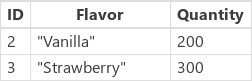 Извор података IceCream је измењен. |
| Уклонити ( сладолед, ЛоокУп ( ИцеЦреам, Флавор = "Чоколада" ), ЛоокУп ( ИцеЦреам, Флавор = "јагода" ) ) |
Уклања два записа из извора података. | 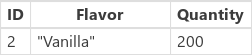 Извор података IceCream је измењен. |
| РемовеИф ( Сладолед, количина > 150 ) | Уклања записе који имају Quantity која је веће од 150. | 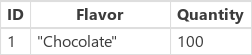 Извор података IceCream је измењен. |
| РемовеИф ( ИцеЦреам, количина > 150, лево( укус, 1 ) = "С" ) | Уклања записе који имају Quantity која је веће од 150 и Flavor почиње са S. | 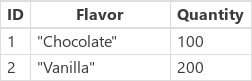 Извор података IceCream је измењен. |
| РемовеИф ( ИцеЦреам, труе ) | Уклања све записе из извора података. |  Извор података IceCream је измењен. |
Примери – уклоните дугме изван галерије
У овом примеру ћете користити контролу Галерија да бисте навели записе у табели. Затим користити функцију Remove за селективно уклањање ставке.
Припрема за узорке података
Овај пример користи табелу Контакти на платформи Microsoft Dataverse доступној са примерима апликација и података. Можете да разместите примере апликација и података када креирате окружење. Такође можете да користите било који други извор података уместо њега.
Уклоните дугме изван галерије
У овом примеру уклоните ставку користећи дугме које је изван галерије.
Креирајте нову празну апликација са подлогом користећи распоред телефона.
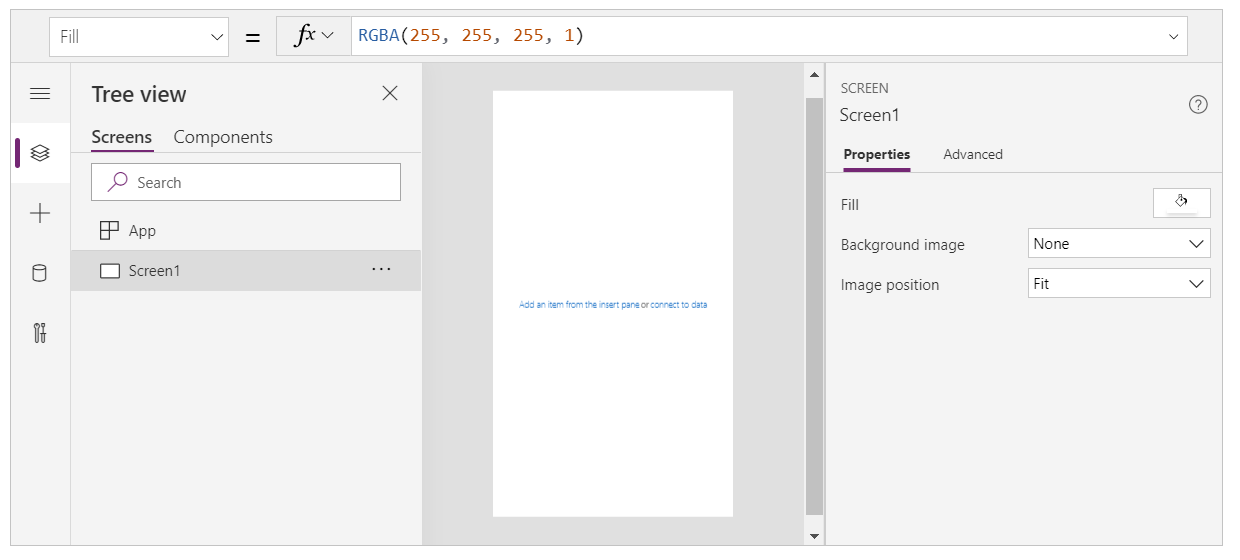
Изаберите Уметање у левом окну за навигацију.
Изаберите Вертикална галерија.
Контрола Галерија се додаје на ваш екран.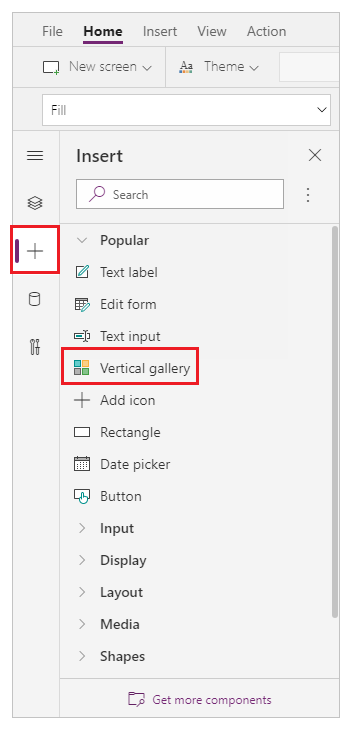
Од вас ће се тражити да одаберете извор података где можете да одаберете извор података из доступних извора података.
На пример, изаберите табелу Контакти да бисте користили пробне податке:
Галерија приказује ставке из ове табеле:
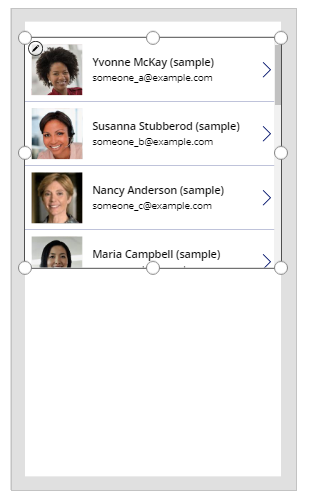
Уметните контролу Дугме из левог окна:
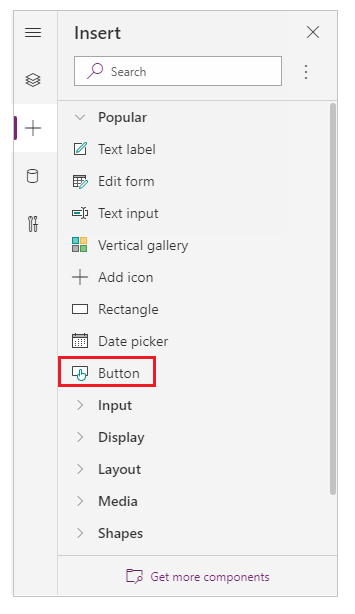
Померите додано дугме испод ставки галерије:
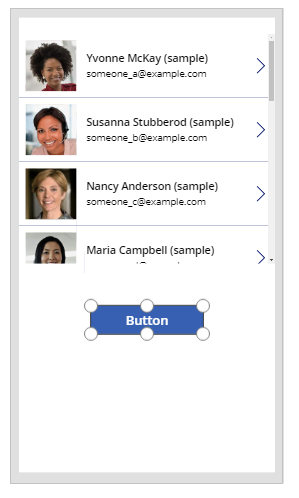
Ажурирај својство текста дугмета на Уклони запис. Можете користити и текст по вашем избору:
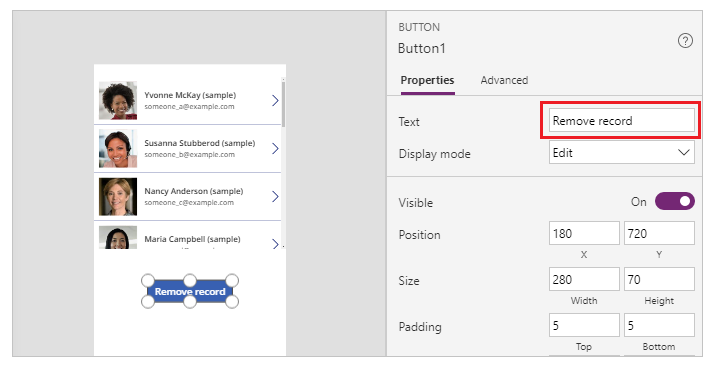
Подесите својство OnSelect за ову контролу дугмета према овој формули:
Remove( Contacts, Gallery1.Selected )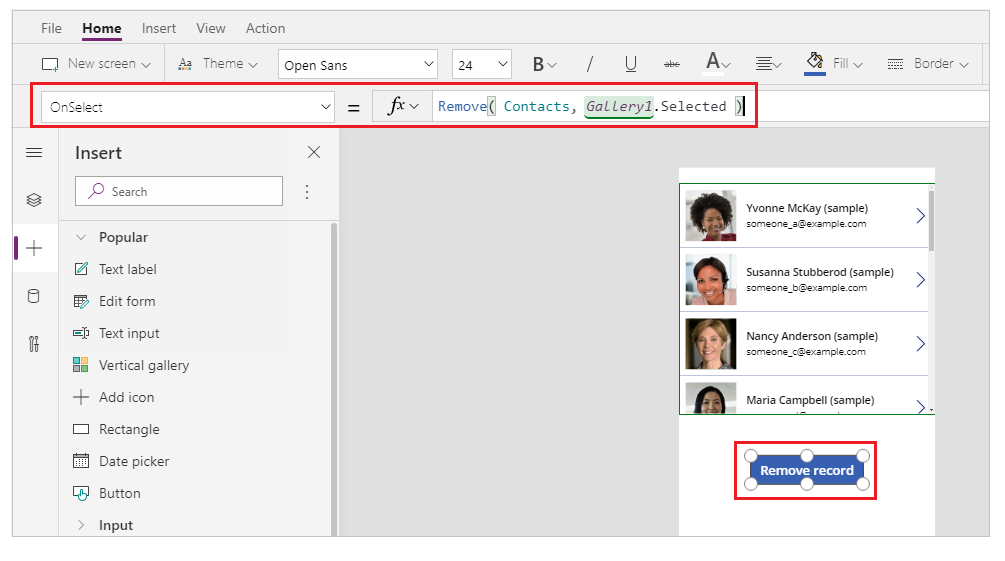
Контрола галерије омогућава тренутно изабрани запис доступним користећи својство Изабрано. Функција Ремове се односи на овај изабрани запис да бисте га уклонили.
Прегледајте апликацију помоћу дугмета Репродукуј у горњем десном углу или притисните F5 на тастатури:
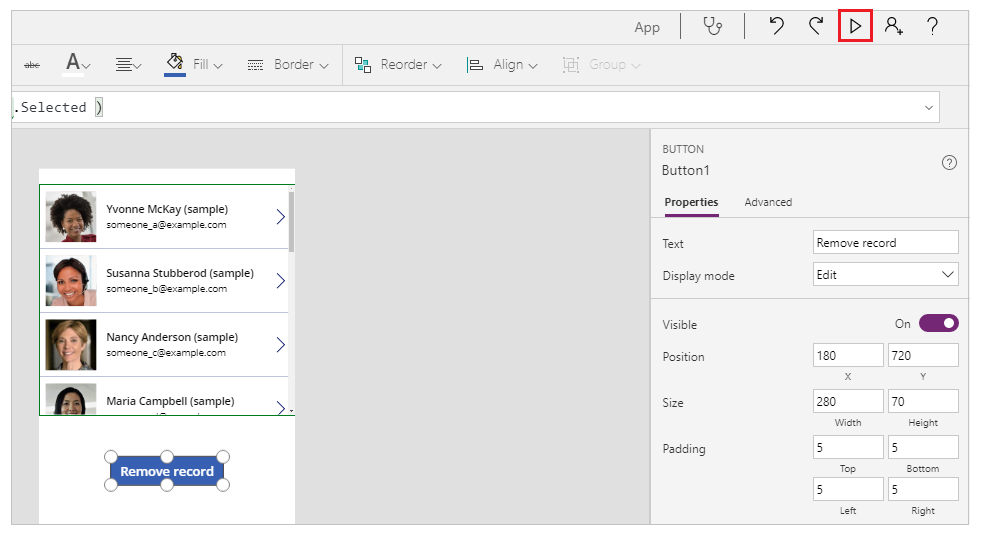
Изаберите запис који ћете уклонити, као што је запис Nancy у овом примеру:
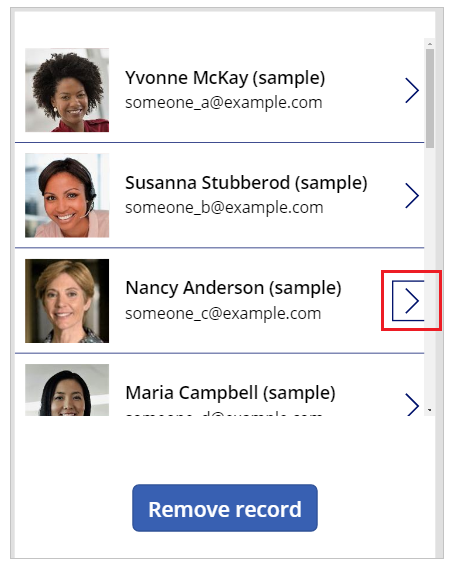
Изаберите Уклањање записа:
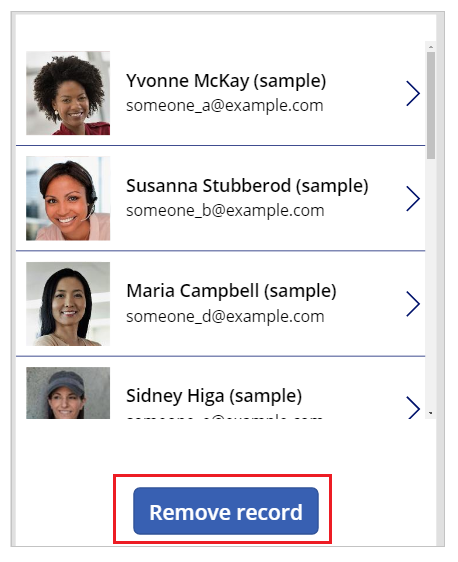
Одабиром дугмета уклања се изабрани запис (у овом примеру запис Nancy).
Затворите прегледа апликације.
Савет
Такође можете да користите алтернативно понашање са тастером Alt, уместо коришћења прегледа апликације помоћу дугмета Репродукуј или тастера F5.
Примери – икона корпе за смеће унутар галерије
У овом примеру уклоните ставку користећи икону које је постављена изван галерије.
Направите колекцију са огледним подацима
Ако већ јесте припремили огледне податке, прескочите овај корак и пређите на икону корпе за смеће унутар галерије.
Додајте контролу Дугме на екран.
Подести његово својство OnSelect према следећој формули:
ClearCollect( SampleContacts, { 'Full Name': "Yvonne McKay (sample)", 'Primary Email': "someone_a@example.com" }, { 'Full Name': "Susanna Stubberod (sample)", 'Primary Email': "someone_b@example.com" }, { 'Full Name': "Nancy Anderson (sample)", 'Primary Email': "someone_c@example.com" }, { 'Full Name': "Maria Campbell (sample)", 'Primary Email': "someone_d@example.com" }, { 'Full Name': "Robert Lyon (sample)", 'Primary Email': "someone_e@example.com" }, { 'Full Name': "Paul Cannon (sample)", 'Primary Email': "someone_f@example.com" }, { 'Full Name': "Rene Valdes (sample)", 'Primary Email': "someone_g@example.com" } )Изаберите дугме док држите тастер Alt притиснут.
Направљена је колекција узорака коју можете користити у следећем примеру.
Икона корпе за смеће унутар галерије
Креирајте нову празну апликација са подлогом користећи распоред телефона.
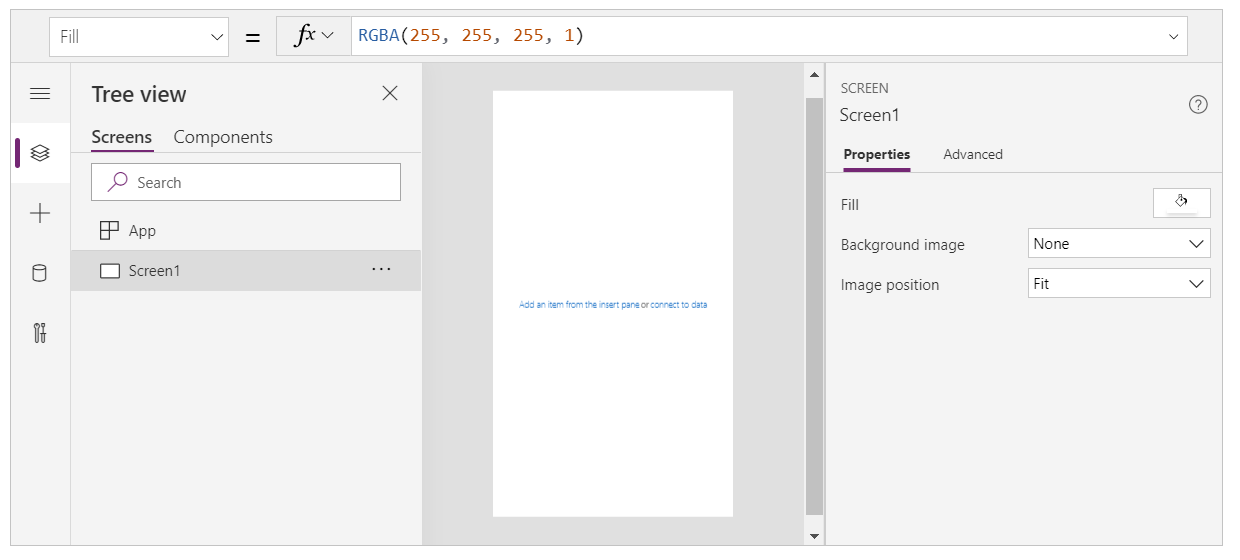
Изаберите Уметање у левом окну за навигацију.
Изаберите Вертикална галерија.
Контрола Галерија се додаје на ваш екран.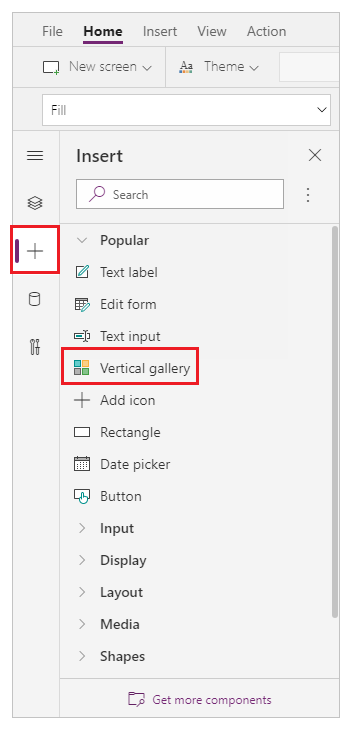
Од вас ће се тражити да одаберете извор података где можете да одаберете извор података из доступних извора података.
На пример, изаберите табелу Контакти да бисте користили пробне податке:
Ако сте креирали колекцију, уместо њега изаберите своју колекцију:
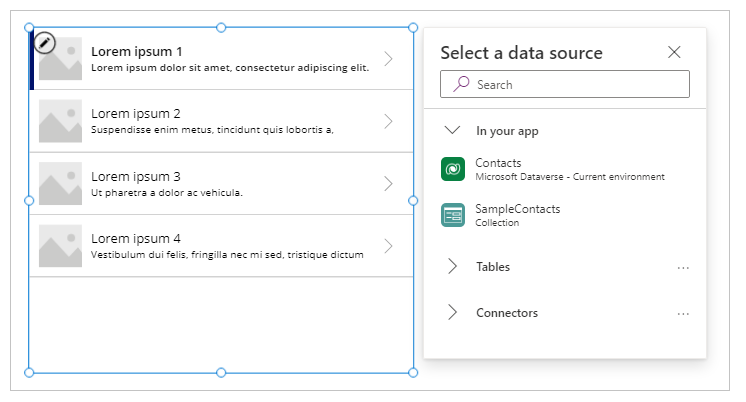
Изаберите контролу у горњој ставци у галерији.
Да бисте осигурали да седећи корак умеће ставку у предложак галерије, а не изван галерије, осигурајте да следите овај корак пре преласка на седећи корак.
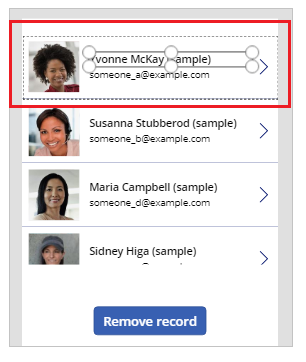
Изаберите Додај икону у левом окну.
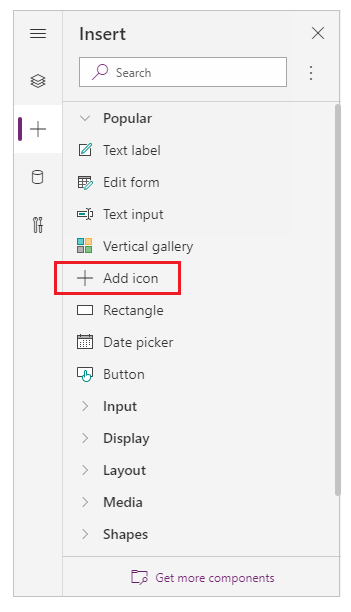
Белешка
Додај икону убацује икону + на левој страни галерије, поновљену за сваку ставку у галерији.
У горњој ставци померите икону на десну страну екрана.
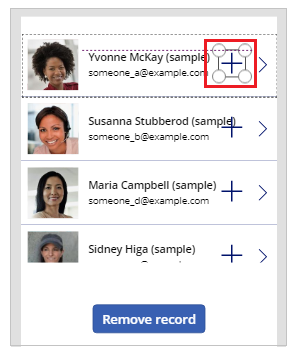
Изаберите својство Икона за икону и подесите је на следећу формулу за ажурирање слике иконе као иконе смећа:
Icon.TrashБелешка
Префикс Icon. се приказује само када активно уређујете формулу.
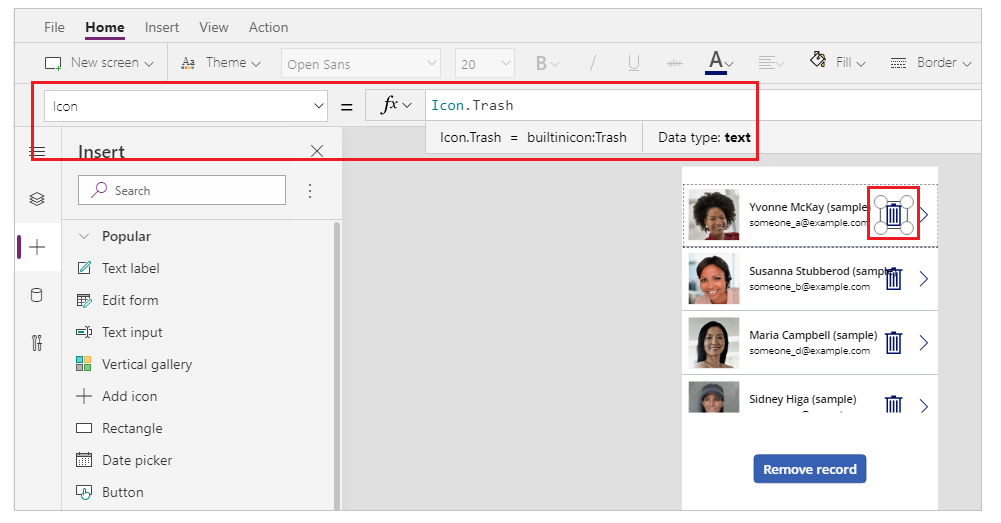
Подести његово својство OnSelect према следећој формули:
Remove( [@Contacts], ThisItem )Белешка
Морате користити оператер глобалне недвосмислености[@...] у овом примеру са узорцима података који користе табелу Contacts како би се избегла неусаглашеност са релацијом један према више. Ако користите изворе података као што су листа или #глср_цихцејјдз Сервер табела, коришћење глобалног оператора за раздвајање није потребно.
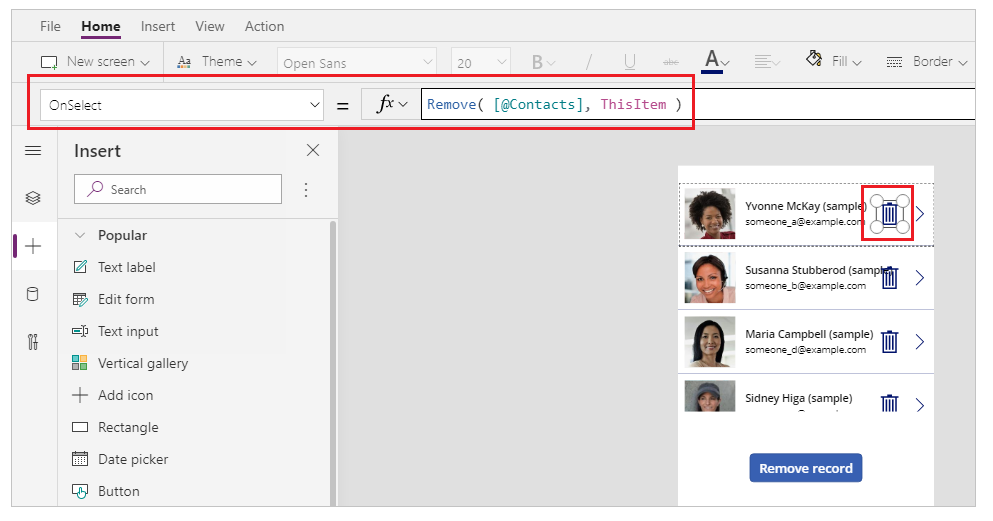
Прегледајте апликацију помоћу дугмета Репродукуј у горњем десном углу или притисните F5 на тастатури.
Изаберите икону смећа поред записа Maria, на пример:
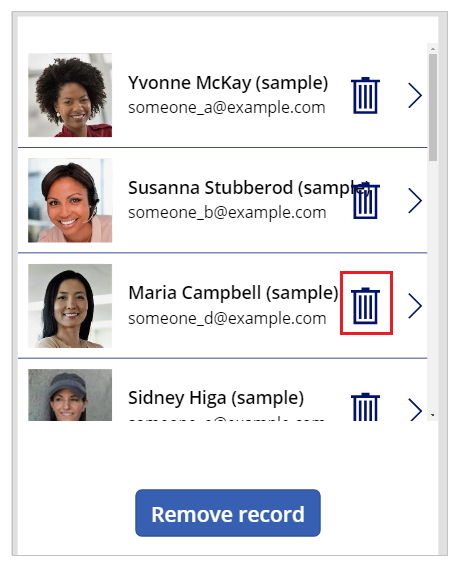
Запис је избрисан:
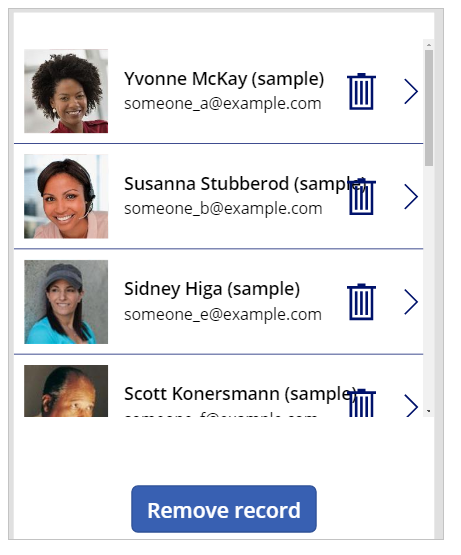
Затворите прегледа апликације.